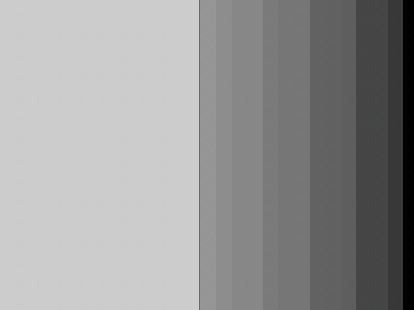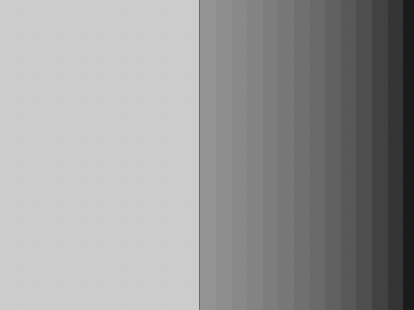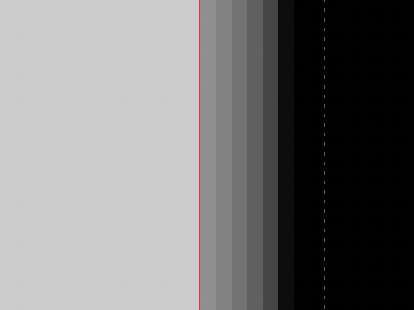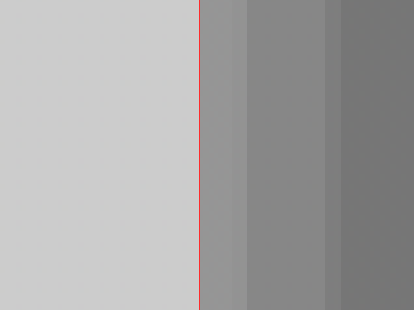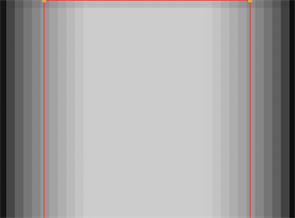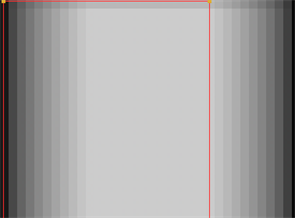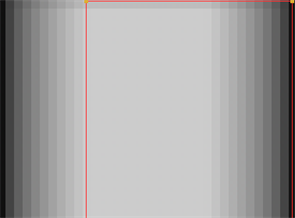添加运动模糊
对形状进行动画处理后,可以使用属性中的控件将运动模糊应用于形状列表中的单个形状或当前节点中的所有形状Motion Blur标签。
为形状添加模糊
Shape Blur确定每种移动形状的曝光,并混合生成的模糊形状。这可能比global运动模糊,因为每个形状只会混合一次。
注意: 当形状在同一区域模糊时,形状运动模糊可能会导致伪影。
申请shape运动模糊:
| 1. | 在形状列表或查看器中选择目标形状。 |
| 2. | 在属性面板中,选择Motion Blur标签,并确保shape模式已启用。 |
| 3. | 检查on旁边的框motionblur字段以将运动模糊应用于形状。如果您不希望形状出现任何运动模糊,请保留on框未选中。 |
小费: 您还可以通过单击每个形状的“运动模糊”列来在形状列表中打开和关闭运动模糊。 ![]() 。
。
| 4. | 在里面Shape Blur > motionblur字段中,输入采样率。这会影响在整个快门时间内对输入进行采样的次数。速率越高,结果越平滑。在许多情况下,值为1.0就足够了。 |
|
|
|
| 运动模糊值0.5产生的样本更少。 | 较高的值(在这种情况下为2.0)会产生更平滑的模糊。 |
| 5. | 在里面shutter字段,输入运动模糊时快门保持打开状态的帧数。例如,值为0.5对应于半帧。增加值会产生更多的模糊,减少值会减少。 |
|
|
|
| 快门值0.2产生的模糊更少。 | 较高的值(在这种情况下为1.0)会产生更多的模糊。 |
| 6. | 使用shutter offset下拉式菜单。不同的选项控制快门相对于当前帧值何时打开和关闭。选择: |
• centered -使快门围绕当前帧居中。例如,如果将快门值设置为1且当前帧为30,则快门从帧29.5到30.5保持打开状态。
• start -在当前帧打开快门。例如,如果将快门值设置为1且当前帧为30,则快门从帧30到31保持打开状态。
• end -在当前帧关闭快门。例如,如果将快门值设置为1且当前帧为30,则快门从第29帧到30保持打开状态。
|
|
|
|
| 将快门对准当前帧。 | 在当前帧处打开快门。 | 在当前帧关闭快门。 |
• custom -在指定的时间打开快门。在下拉菜单旁边的字段中,输入要添加到当前帧的值(以帧为单位)。要在当前帧之前打开快门,请输入一个负值。例如,值-0.5将在当前帧之前半帧打开快门。
添加全局运动模糊
Global Blur正确说明运动模糊形状之间的相互作用。这可能比shape运动模糊,因为它可以以与TimeBlur相同的方式混合每个样本的每种形状。看到应用TimeBlur过滤器了解更多信息。
全局运动模糊要求所有形状的快门和采样参数都相同,并且已使用具有相同属性的连续形状进行了优化。 over混合模式。
注意: 全局运动模糊会覆盖每个形状的运动模糊,将您的设置应用于当前节点的形状列表中的所有形状。
加上global运动模糊:
| 1. | 在属性面板中,选择Motion Blur标签,并确保global模式已启用。 |
| 2. | 在里面Global Blur > motionblur字段中,输入采样率。这会影响在整个快门时间内对输入进行采样的次数。速率越高,结果越平滑。在许多情况下,值为1.0就足够了。 |
|
|
|
| 运动模糊值0.5产生的样本更少。 | 较高的值(在这种情况下为2.0)会产生更平滑的模糊。 |
| 3. | 在里面shutter字段,输入运动模糊时快门保持打开状态的帧数。例如,值为0.5对应于半帧。增加值会产生更多的模糊,减少值会减少。 |
|
|
|
| 快门值0.2产生的模糊更少。 | 较高的值(在这种情况下为1.0)会产生更多的模糊。 |
| 4. | 使用shutter offset下拉式菜单。不同的选项控制快门相对于当前帧值何时打开和关闭。选择: |
• centered -使快门围绕当前帧居中。例如,如果将快门值设置为1且当前帧为30,则快门从帧29.5到30.5保持打开状态。
• start -在当前帧打开快门。例如,如果将快门值设置为1且当前帧为30,则快门从帧30到31保持打开状态。
• end -在当前帧关闭快门。例如,如果将快门值设置为1且当前帧为30,则快门从第29帧到30保持打开状态。
|
|
|
|
| 将快门对准当前帧。 | 在当前帧处打开快门。 | 在当前帧关闭快门。 |
• custom -在指定的时间打开快门。在下拉菜单旁边的字段中,输入要添加到当前帧的值(以帧为单位)。要在当前帧之前打开快门,请输入一个负值。例如,值-0.5将在当前帧之前半帧打开快门。